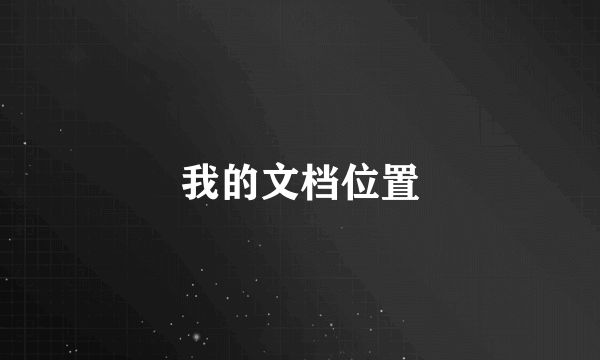如何在WORD文档中设置信纸格式?
的有关信息介绍如下:
1.打开Word文档,点击【布局】,选择点击页面布局的小标;2、设置页边距,上下2厘米,左右3厘米。设置好后,点击【文档网络】;3、然后设置“行”,一般每页20行,跨度为系统自动默认。接着点击【绘图网络】;4、√选【在屏幕上显示网格线】,然后点击【确定】;5、再点击【插入】→【形状】→【直线】;6、画直线,注意要与第一条网格线重叠;7、右键单击画好的直线,在弹出窗口上点击【设置形状格式】;8、颜色设置,宽为2.25磅;9、复制粘贴直线,注意直线要与网格线重叠;10、再次点击【插入】→【形状】→【直线】;11、这里同样单击右键编辑直线,例:颜色绿色,宽度4.5磅;12、这里再按Alt键,用鼠标微调线位置; 首先,我们打开我们要进行添加信纸的word的文件,点击上面的wps文字的这个按钮就可以了。点击文字以后,我们就可以看到有一个新建,打开这个新建以后,我们在后面看到一个在线模板,我们点击这个。点击这个模板以后,我们就会看到在右侧出现很多类型的模板,我们会看到有一个信纸,我们就点击一下。点击这个信纸以后,我们就会看到里面可以进行选择信纸里面的各种模板了,我们选择自己要进行使用的分类就可以。我们看到这个模板以后,我们点击打开,会看到有一个下载的模板,点击以后,我们就可以下载下来了。点击之后,进行下载就可以了。下载好了之后,也不用管,我们就可以直接看到出来信纸的这个模板了,我们就直接用就好了。